使用vmware workstation安装centos 7操作系统
安装步骤
1、点击创建虚拟机,进入新建虚拟机向导,选择自定义,典型:相当于去电脑 旗舰店里店员推荐的是一样,推荐的比一定好,自定义:是手动操作的,没有linux基础最好选择自定义。点击下一步。
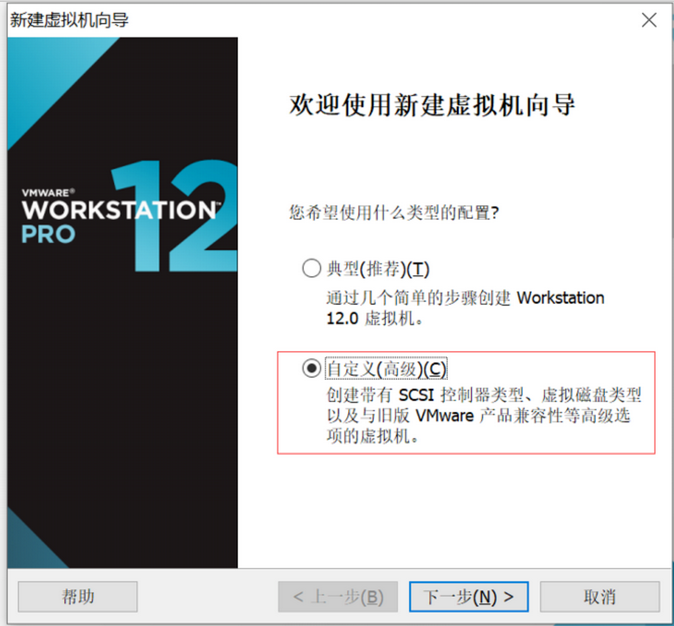
2、虚拟机硬件兼容性选择worstation 12.0,装低版本兼容性不高 ,点击 下一步。
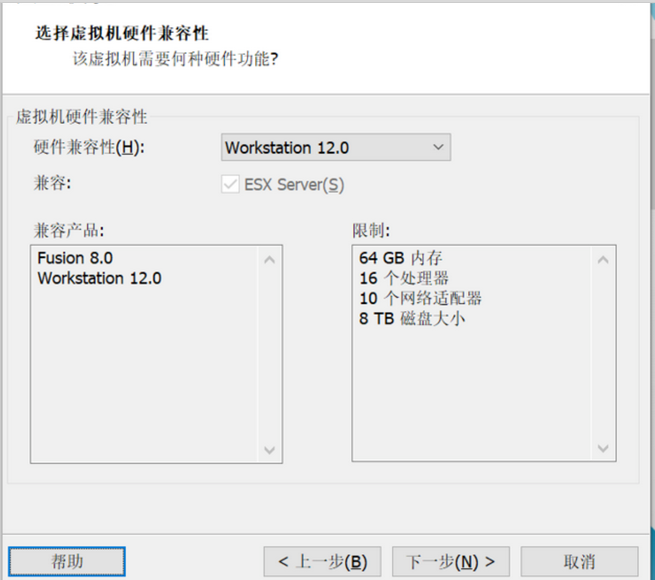
3、安装操作系统选择稍后安装操作系统,然后点击下一步
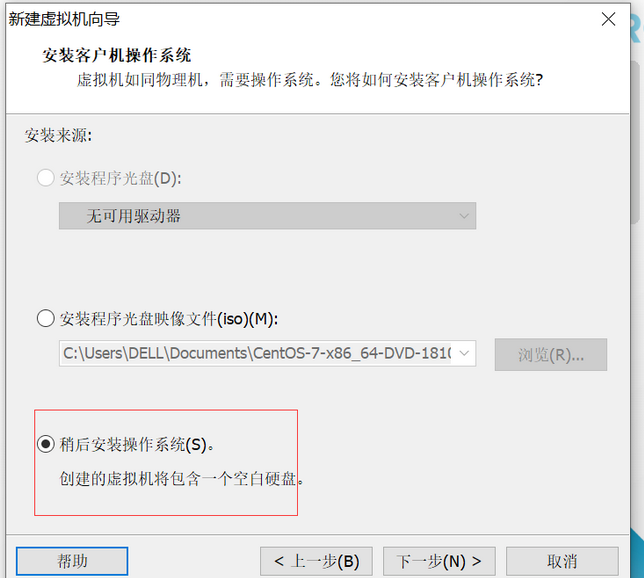
4、客户机操作系统选择 linux(L),版本选择 centos 64位,点击下一步
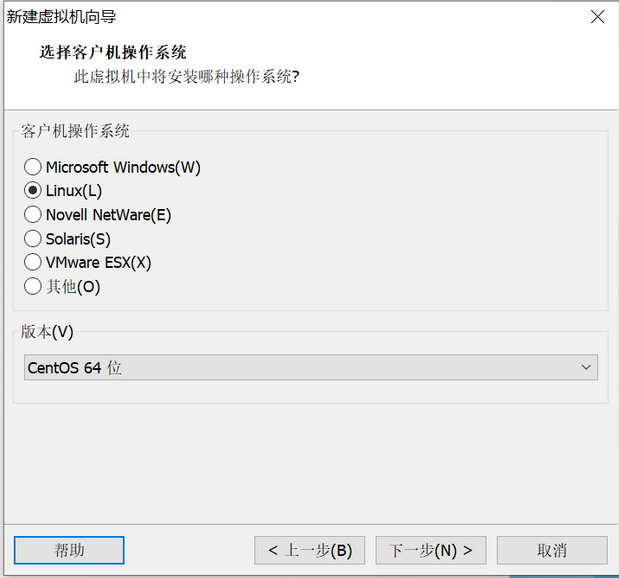
5、虚拟机名称自己设置位置自己选择合适的空间储存(最好名称选择英文)点击下一步
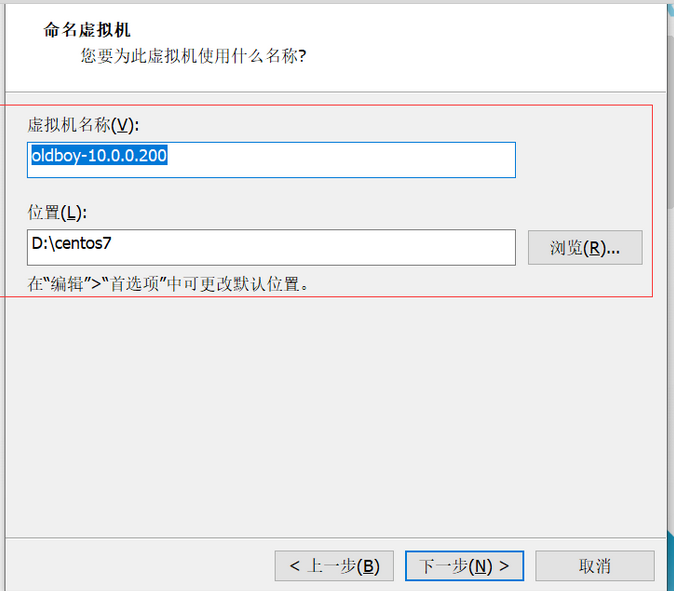
6、处理器数量选择 1,处理器的核心数量不能超过主机处理器(直接默认就好)点击下一步
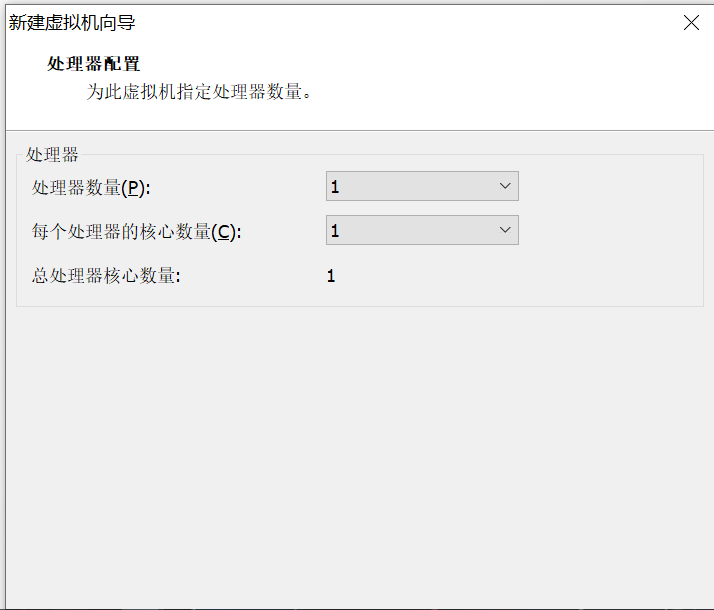
7、虚拟机内存选择2GB就够用了,目前基础用不着太大的内存,所以够用,点击下一步
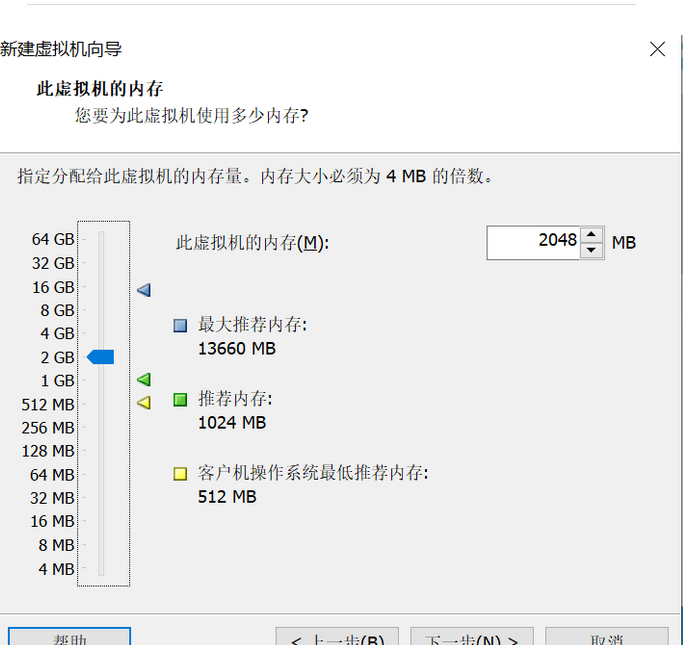
8、网路类型选择网络地址转换,桥段内存你有多大内存就长用多大内存,所以选网络地址转换,点击下一步
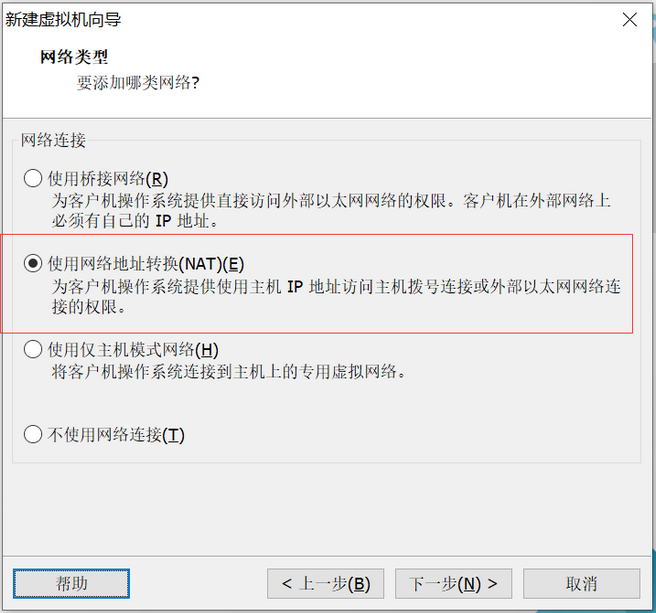
9、scsi控制器选择推荐的(lsi logic)点击下一步
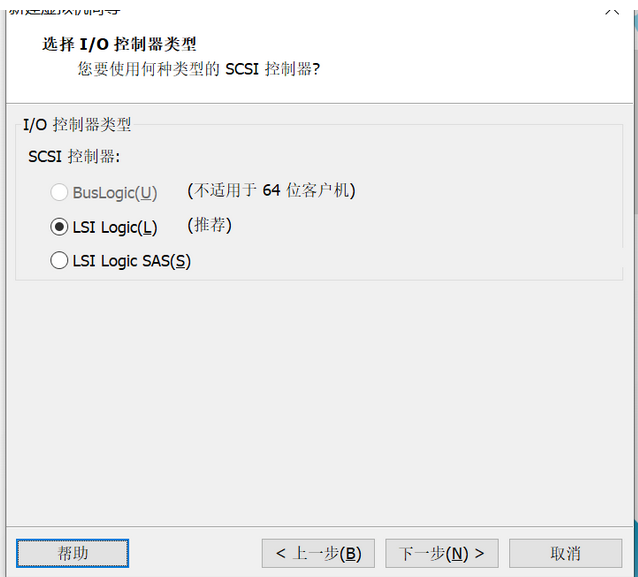
10、磁盘类型也选择推荐的(scsi)点击下一步
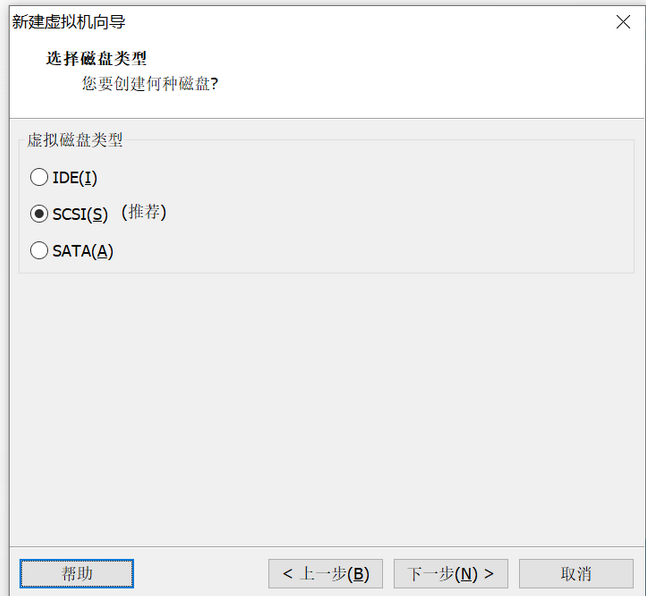
11、磁盘选择创建虚拟磁盘,点击下一步
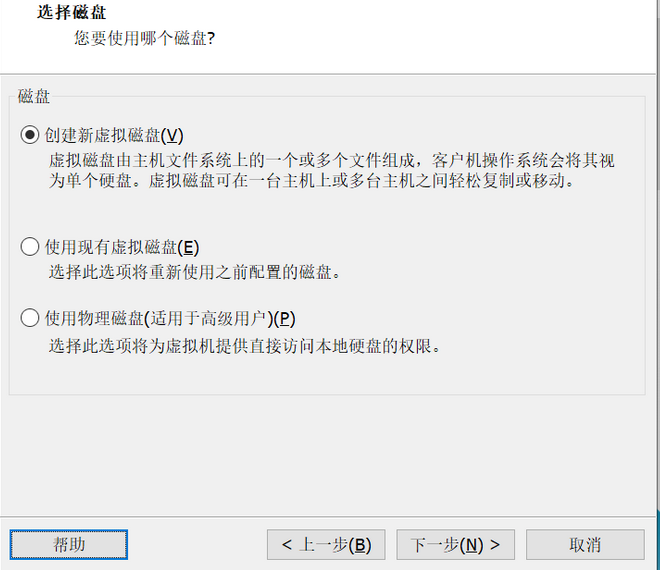
12、磁盘大小选择40GB就好,然后选择虚拟磁盘存储为单个文件,点击下一步
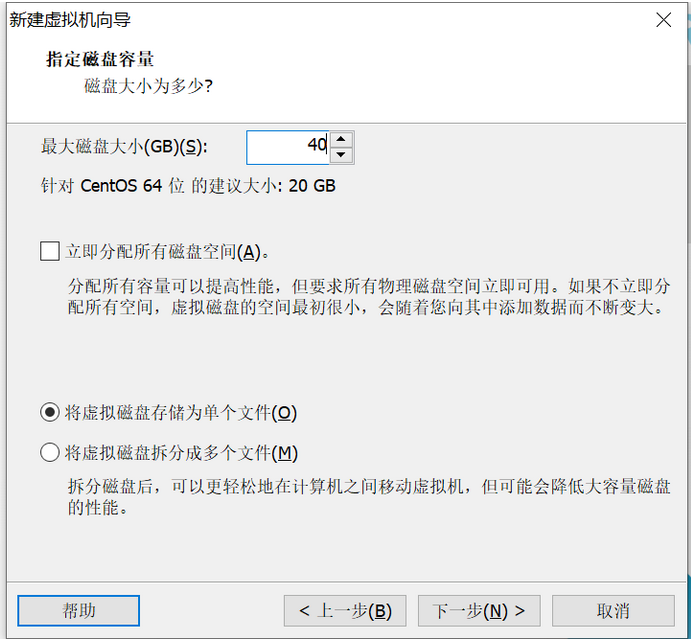
13、磁盘名称设置为之前设置的名称一样,点击下一步
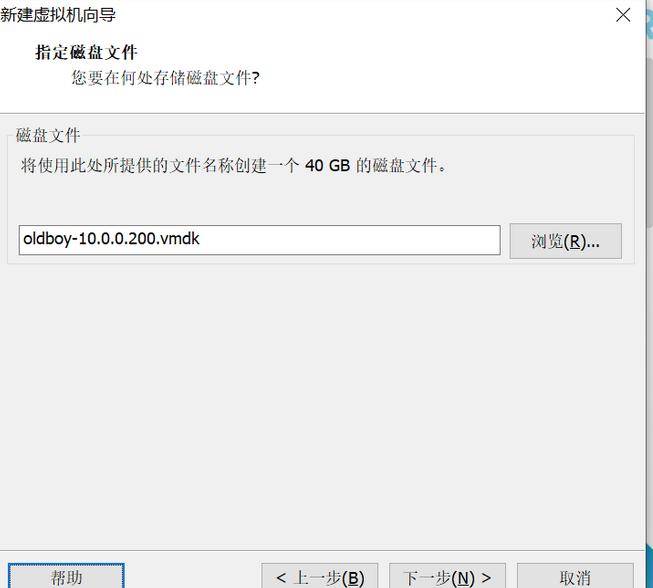
14、检查是否跟自己设置的一样,点击完成
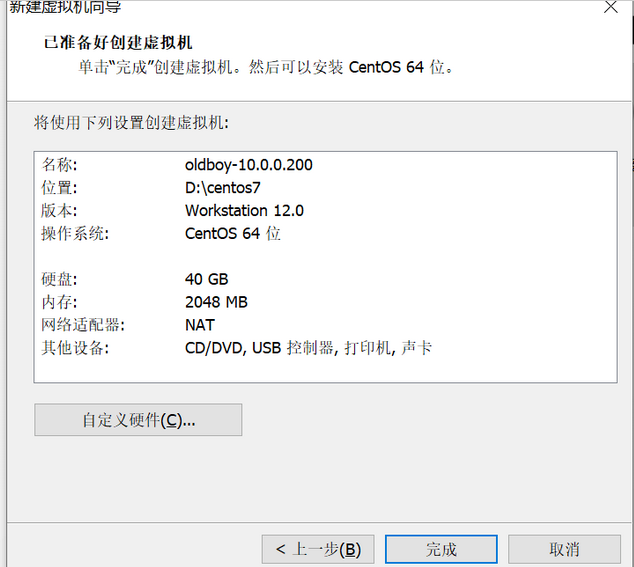
15、把声卡,usb控制器,打印机移除掉,移除之后点击CD/DVD,选择使用物理驱动器,点击浏览换成centos-7-x86-64-dvd-1810,点击确认
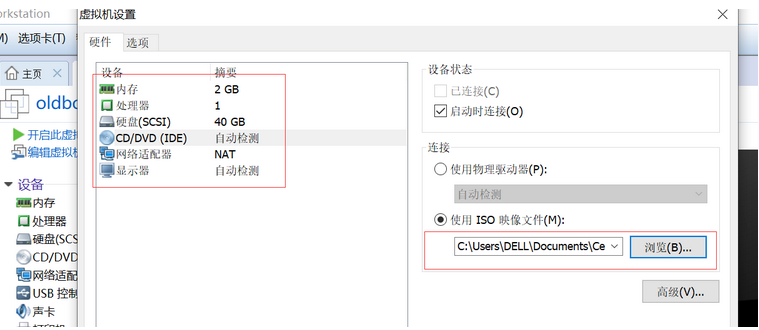
16、点击开启虚拟机系统,会出现倒计时,用鼠标点击中间位置,就消失了,用pgup键选择Install centos 7,点击进去
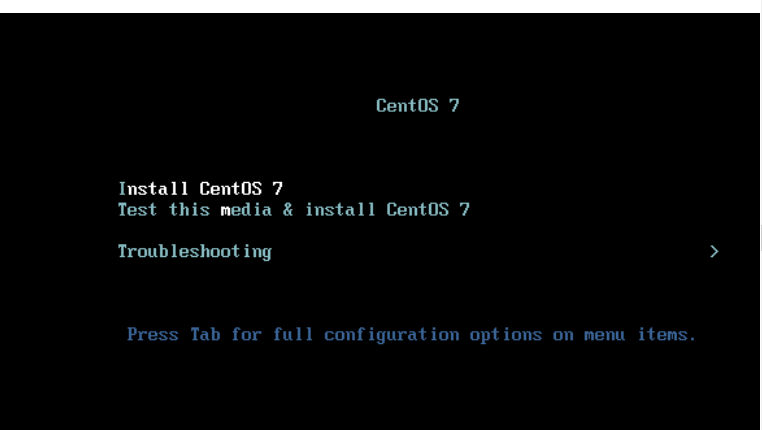
17、这个选择english,也有中文,但最好是选择英文,点击continue.
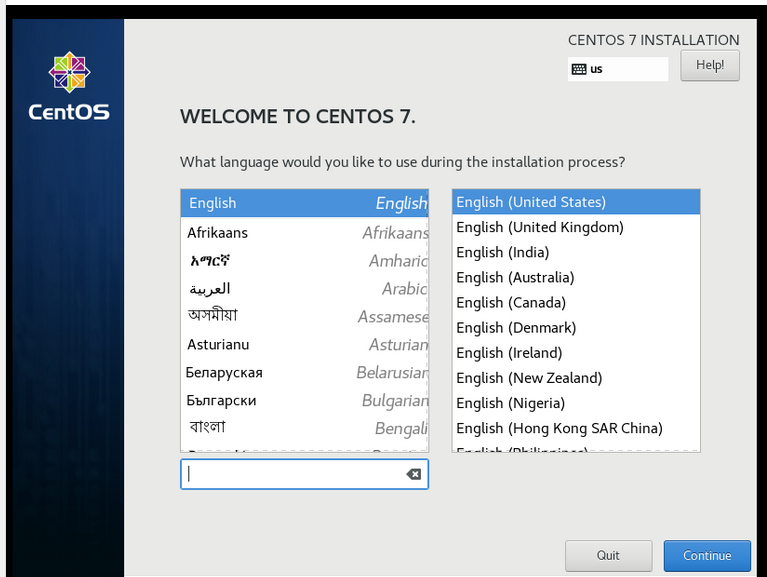
18、点击DATE &TIME,进入选择region:asia city:shanghai点击done
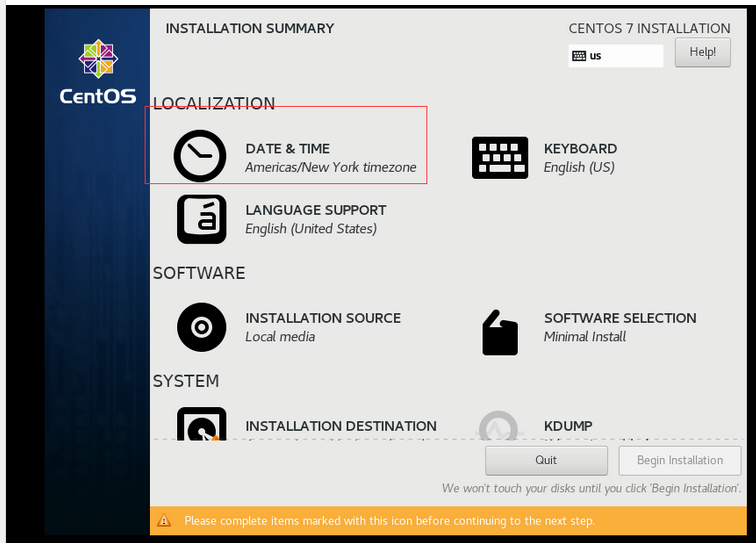
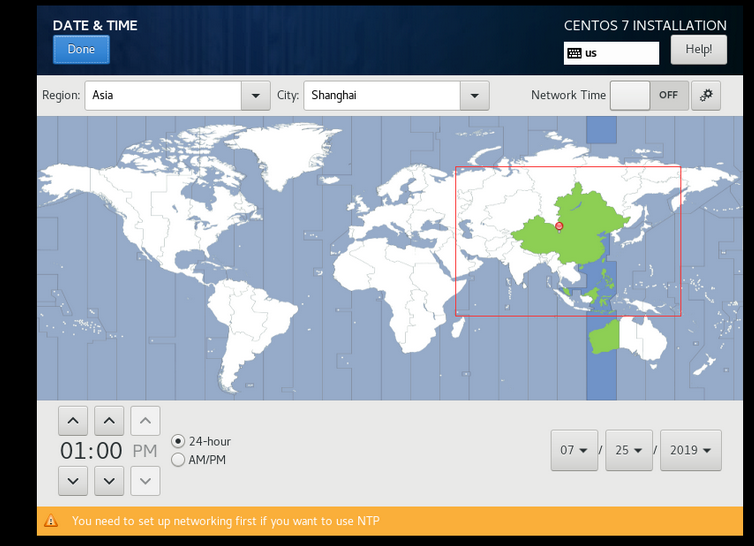
19、点击NETWORK &HOSTNAME进入,点击configure,host name的名称自己设置,但要和current host nane名称一样
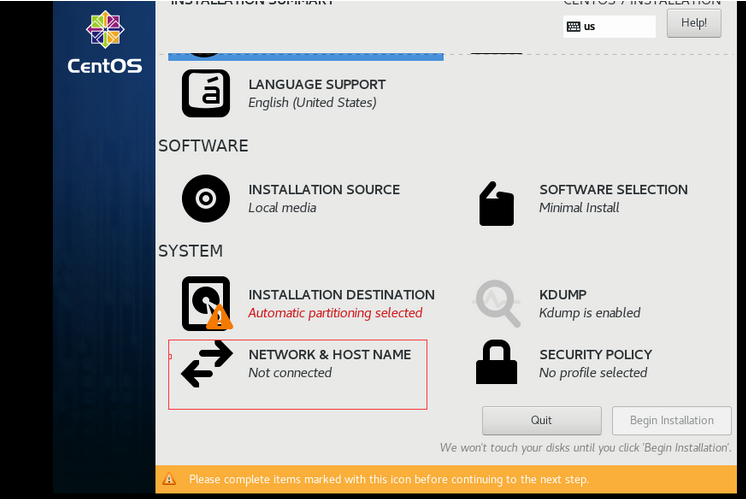

20、选择general的第一个打开,点击ipv4 settings,点击method设置成automatic(DHCP),点击add设置ip地址,ip地址是自己设置的,还要设置公网ip地址,点击router进入
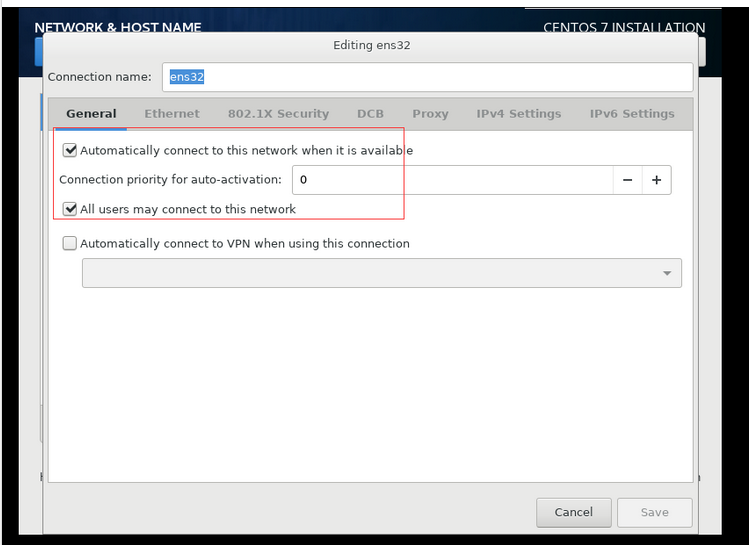
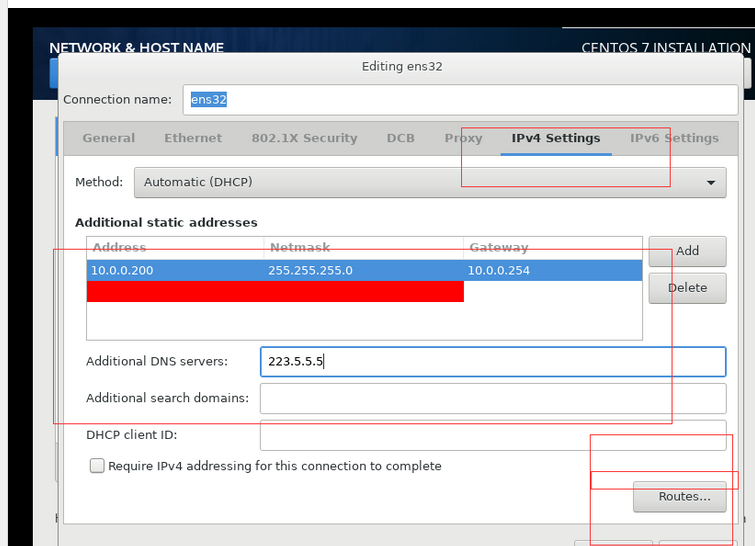
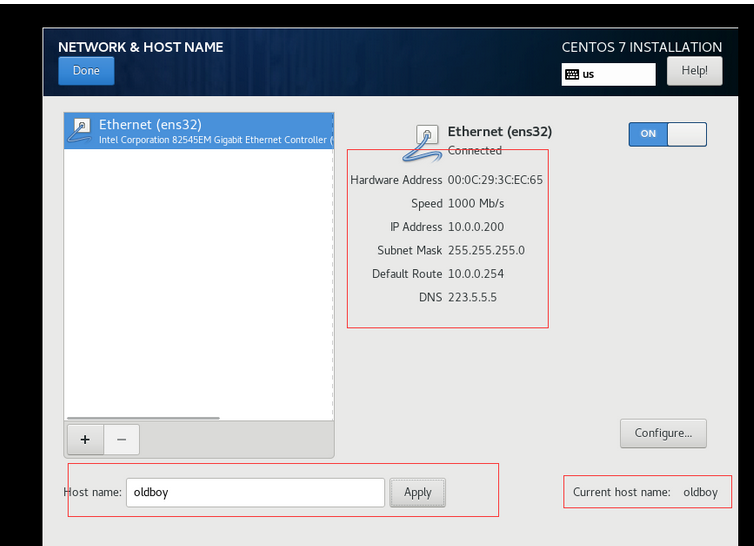
21、选择1,2,3,4点击done
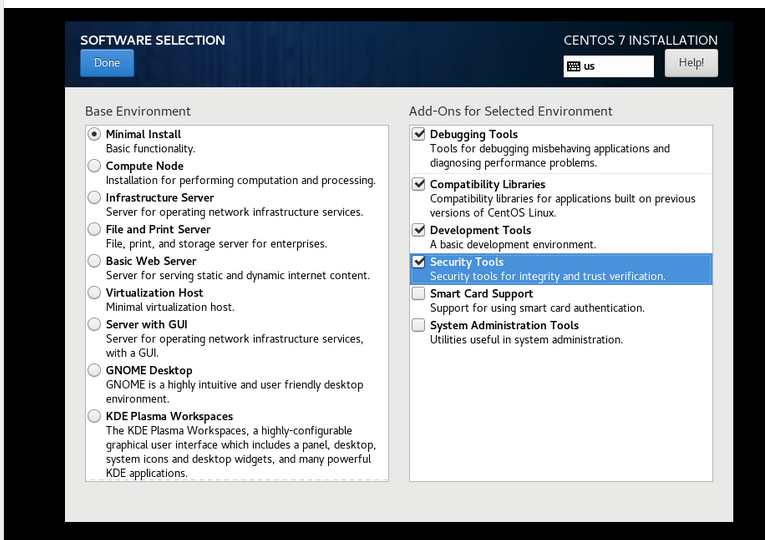
22、点击虚拟机磁盘,然后选择I will configure partitioning点击done
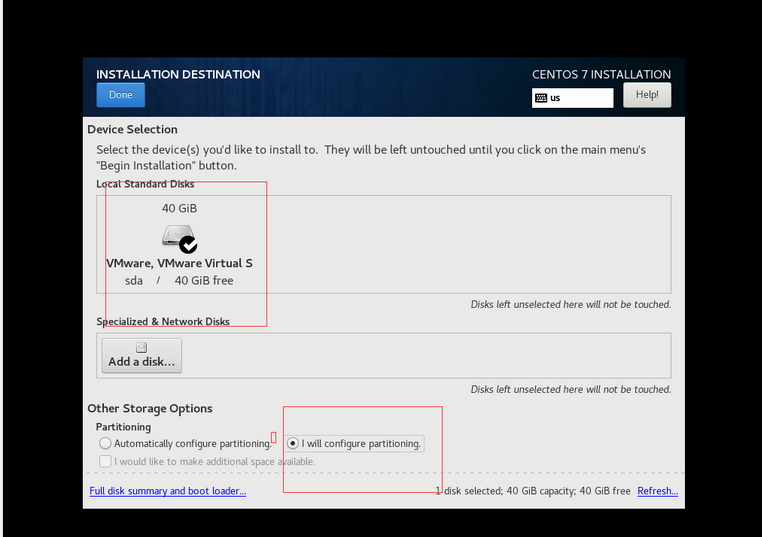
23、开始分盘:1,swap=1024 2,boot=1024 3,/=剩余内存,点击done,然后点击accept changes
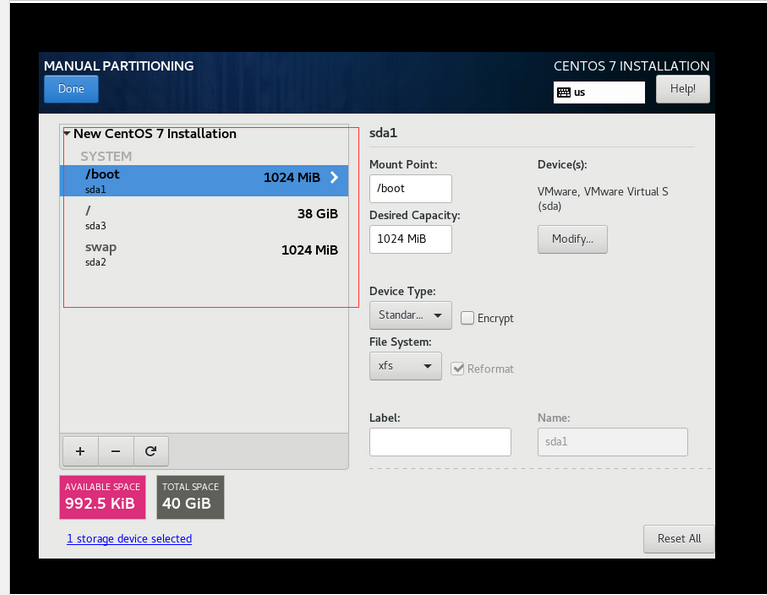
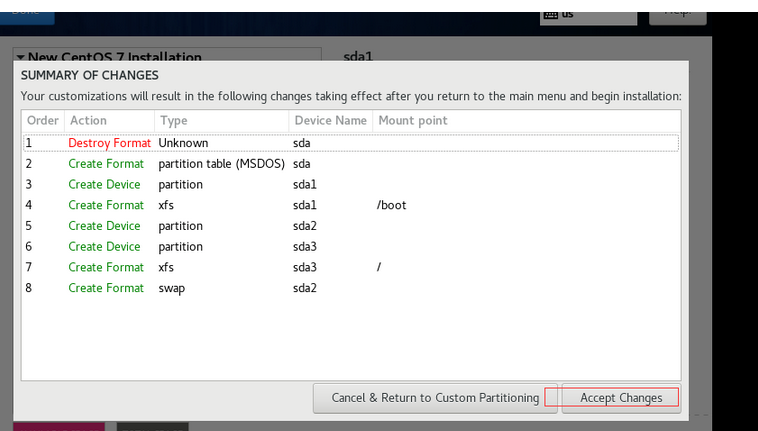
24、点击installation destination,进入,把appiy security policy关掉
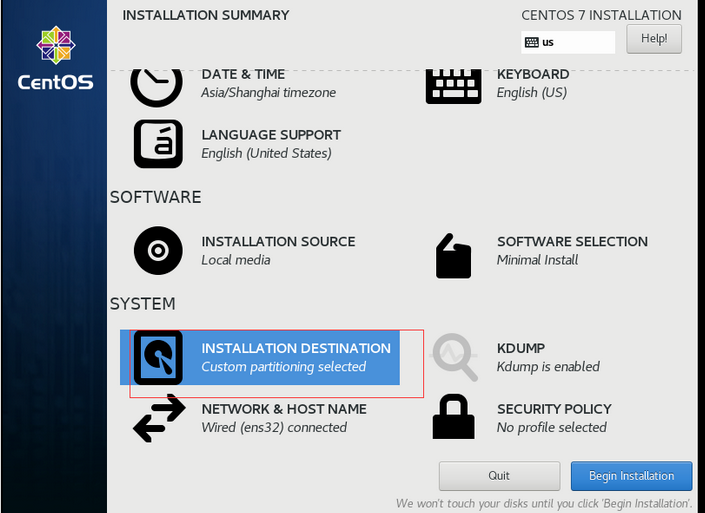

25、然后把enable kdump关掉
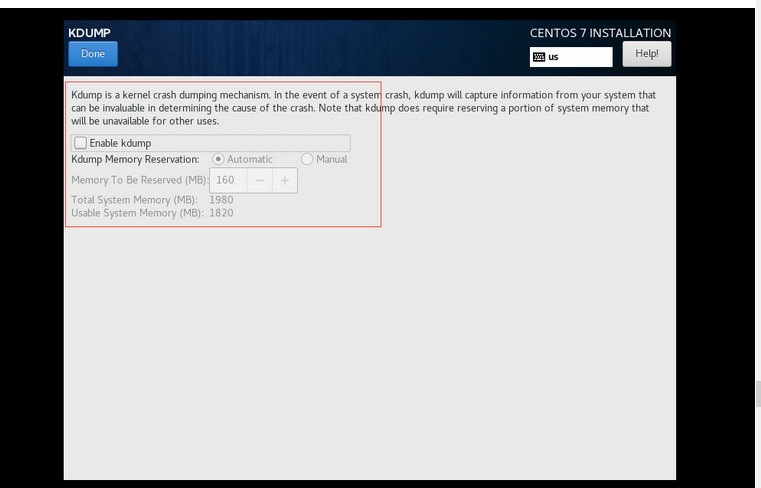
26、自己设置密码
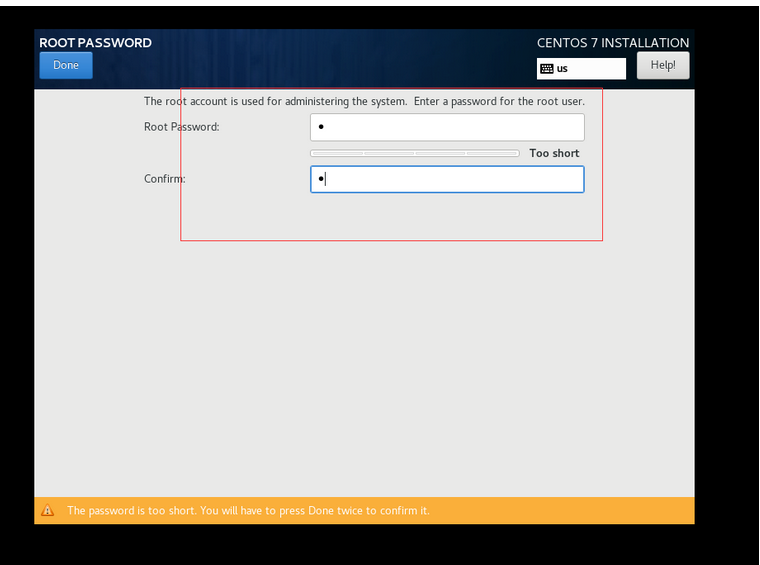
27、自己设置名称,主机ip地址设之前已经设置好的ip,点击确认
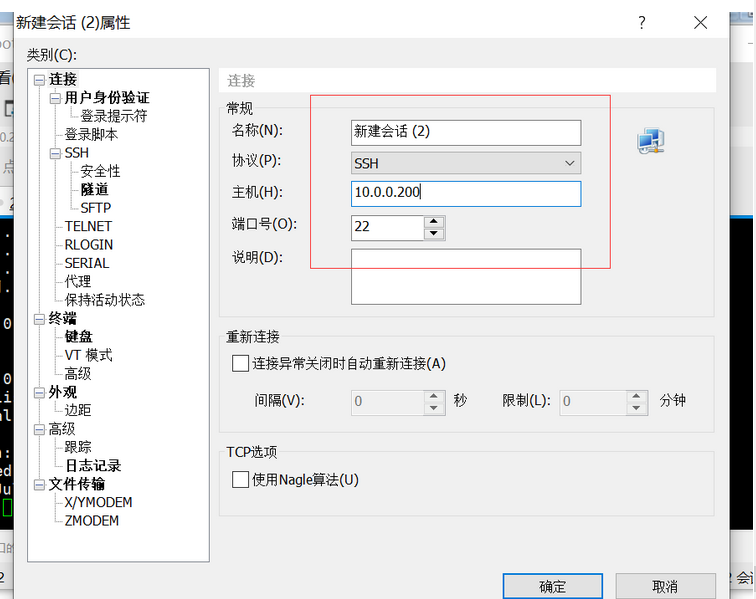
28、点击新建会话,进行连接
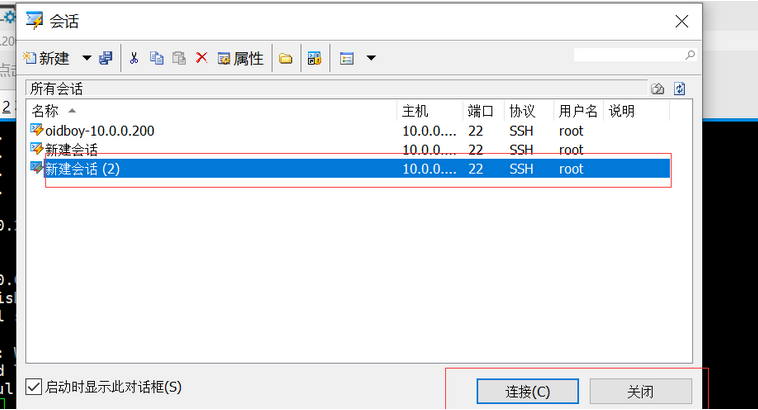
29、ssh服务上登录密码,点击确认
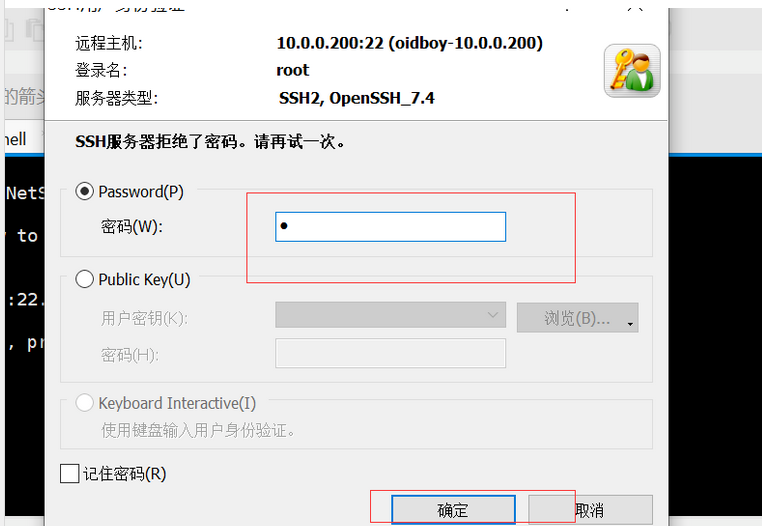
30、输入密码,即可连接
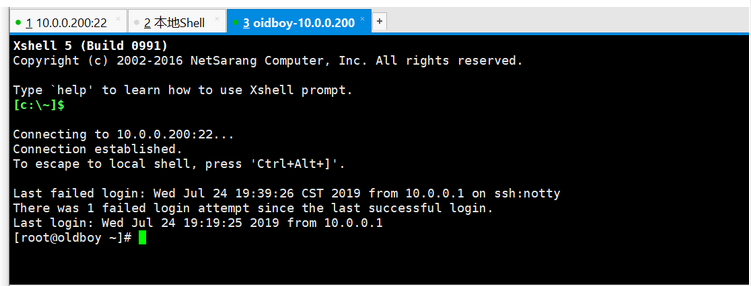




【推荐】国内首个AI IDE,深度理解中文开发场景,立即下载体验Trae
【推荐】编程新体验,更懂你的AI,立即体验豆包MarsCode编程助手
【推荐】抖音旗下AI助手豆包,你的智能百科全书,全免费不限次数
【推荐】轻量又高性能的 SSH 工具 IShell:AI 加持,快人一步
· 如何编写易于单元测试的代码
· 10年+ .NET Coder 心语,封装的思维:从隐藏、稳定开始理解其本质意义
· .NET Core 中如何实现缓存的预热?
· 从 HTTP 原因短语缺失研究 HTTP/2 和 HTTP/3 的设计差异
· AI与.NET技术实操系列:向量存储与相似性搜索在 .NET 中的实现
· 周边上新:园子的第一款马克杯温暖上架
· Open-Sora 2.0 重磅开源!
· .NET周刊【3月第1期 2025-03-02】
· 分享 3 个 .NET 开源的文件压缩处理库,助力快速实现文件压缩解压功能!
· Ollama——大语言模型本地部署的极速利器